Ce cours explique comment annuler rapidement la fusion de cellules dans Excel, rechercher toutes les cellules fusionnées dans une feuille de calcul et remplir chaque cellule avec la valeur originale de la cellule fusionnée.
Lorsque vous avez des données dans plusieurs cellules, vous pouvez les fusionner en une seule cellule à des fins d’alignement ou de comparaison. Mais vous constatez que les cellules fusionnées ont rendu impossible la réalisation des tâches les plus simples de votre feuille de calcul. Par exemple, vous ne pouvez pas trier les données dans les colonnes comportant au moins une cellule fusionnée. Filtrer ou même sélectionner une plage peut également poser problème. Comment annuler la de cellules Excel pour que les choses redeviennent normales? Vous trouverez ci-dessous une technique simple.
Annuler rapidement la fusion de cellules dans Excel
L’annulation de fusion de cellules dans Excel est facile. Voici comment le faire:
- Sélectionnez une ou plusieurs cellules que vous souhaitez annuler la fusion.
- Sous l’onglet Accueil , dans le groupe Alignement , cliquez sur Fusionner et centrer .
- Ou, cliquez sur la flèche déroulante à droite du bouton Fusionner et centrer et sélectionnez Annuler la fusion des cellules .
Quoi qu’il en soit, Excel annulera la fusion de toutes les cellules fusionnées que vous avez sélectionné . Le contenu de chaque cellule fusionnée sera placé dans la cellule en haut à gauche, les autres cellules non fusionnées seront vides.
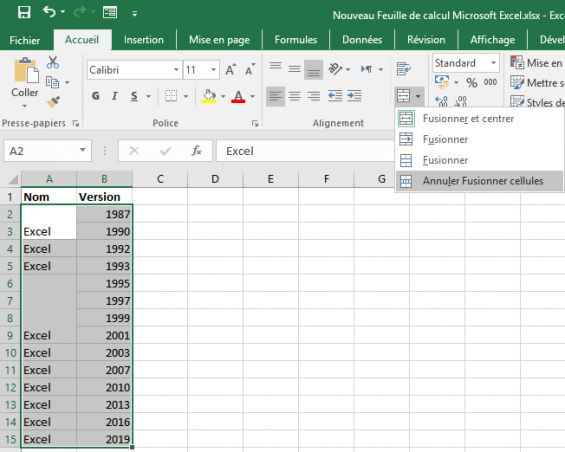
Bonjour
ces info ne m’ont pas servi car je cherche à FAIRE APPARAITRE dans le ruban l’icône « fusionner et centrer » dans les choix duquel il y a (le 4ème) la possibilité d’ANNULER LA FUSION
J’ai une page d’EXCEL où ne figure pas ce choix et je ne sais pas où le chercher pour le faire apparaitre